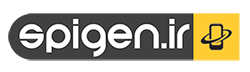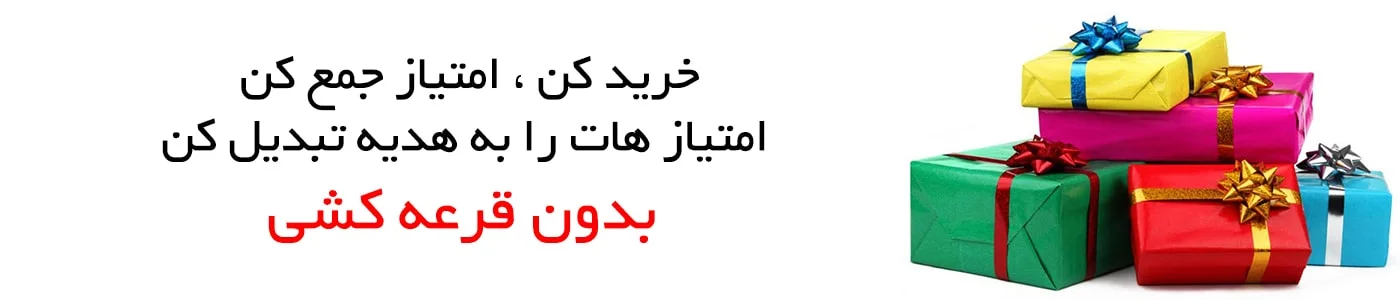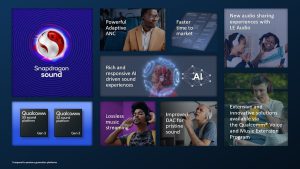با نحوه بهینه سازی عمر باتری در لپ تاپ مک، رفع مشکلات باتری و دریافت خدمات آشنا شوید.
-
عمر باتری خود را بهینه کنید
-
سلامت باتری را بررسی کنید
-
مشکلات باتری را تشخیص دهید
عمر باتری خود را بهینه کنید
عمر باتری لپ تاپ شما به پیکربندی رایانه و نحوه استفاده شما از رایانه بستگی دارد. در اینجا برخی از تنظیمات و مراحلی وجود دارد که می توانید برای استفاده حداکثری از باتری رایانه خود انجام دهید.
تنظیمات برگزیده باتری را بررسی کنید
بخش Battery در System Preferences دارای تنظیماتی است که به بهبود عمر باتری لپ تاپ Mac شما کمک می کند. برای مشاهده تنظیمات باتری، منوی Apple > System Preferences را انتخاب کنید، روی Battery یا Energy Saver کلیک کنید، سپس Battery را در نوار کناری انتخاب کنید.
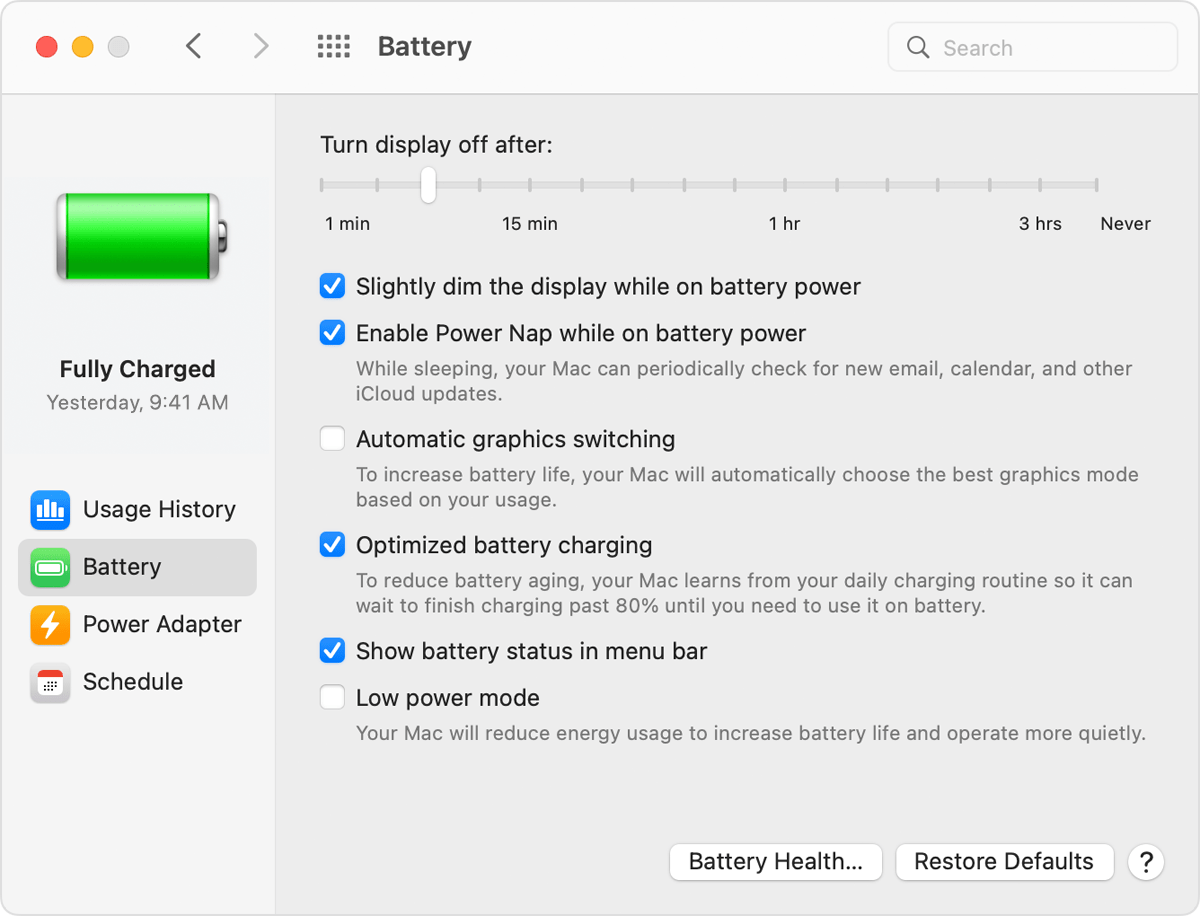
مثال بالا مربوط به macOS Monterey است. برخی از ویژگیها مانند تعویض خودکار گرافیک و Power Nap در همه لپتاپهای مک یا نسخههای macOS در دسترس نیستند.
برای حداکثر عمر باتری، از تنظیمات زیر استفاده کنید:
- «هنگامی که باتری روشن است، صفحه نمایش را کمی کم نور کنید» را روشن کنید. این تنظیم به Mac شما اجازه میدهد تا وقتی کامپیوتر را از برق جدا میکنید، روشنایی نمایشگر را روی ۷۵ درصد تنظیم کند.
- «فعال کردن Power Nap در حین شارژ باتری» را خاموش کنید. این تنظیم از بررسی ایمیل یا سایر بهروزرسانیهای iCloud در مک شما جلوگیری میکند که زمان آماده به کار را بهبود میبخشد.
- «تغییر خودکار گرافیک» را روشن کنید. این تنظیم به مدلهای MacBook Pro با پردازندههای گرافیکی متعدد امکان میدهد به طور خودکار بین آنها جابجا شوند تا عمر باتری را به حداکثر برسانند.
- «حالت کم مصرف» را روشن کنید. این تنظیم مصرف انرژی را برای افزایش عمر باتری کاهش می دهد.
روشنایی نمایشگر را تنظیم کنید
به طور پیش فرض، صفحه نمایش شما به طور خودکار روشنایی را برای صرفه جویی در مصرف انرژی تنظیم می کند. اگر روشنایی خودکار را خاموش کنید، برای حفظ عمر باتری باید بعداً آن را دوباره روشن کنید. برای تنظیم خودکار روشنایی، منوی Apple > تنظیمات سیستم را انتخاب کنید، روی Displays کلیک کنید، سپس «تنظیم خودکار روشنایی» را روشن کنید. یاد بگیرید که چگونه روشنایی خود را به صورت دستی تنظیم کنید .

سلامت باتری را بررسی کنید
میتوانید سلامت باتری خود را در تنظیمات برگزیده باتری یا منوی وضعیت باتری بررسی کنید:
- در macOS Big Sur یا جدیدتر، منوی Apple > System Preferences را انتخاب کنید، روی Battery کلیک کنید، Battery را در نوار کناری انتخاب کنید، سپس روی Battery Health کلیک کنید.
- در macOS Catalina یا نسخه قبلی، کلید Option را نگه دارید و روی نماد باتری در نوار منو کلیک کنید تا منوی وضعیت باتری ظاهر شود.
یکی از نشانگرهای وضعیت زیر را خواهید دید:
- عادی: باتری به طور عادی کار می کند.
- خدمات توصیه شده: توانایی باتری برای نگه داشتن شارژ کمتر از زمانی است که نو بود یا به طور معمول کار نمی کند. میتوانید با خیال راحت به استفاده از Mac خود ادامه دهید، اما باید آن را به Apple Store یا ارائهدهنده خدمات مجاز اپل ببرید تا باتری شما ارزیابی شود.
برای دریافت خدمات باتری خود، با Apple تماس بگیرید .
اگر باتری شما نسبت به زمانی که نو بود شارژ کمتری دارد یا نیاز به سرویس دارد، وضعیت باتری ممکن است Replace Soon، Replace Now یا Service Battery را در نسخههای قبلی macOS نشان دهد. اگر کاهش ظرفیت شارژ باتری روی تجربه شما تأثیر می گذارد، باتری خود را در فروشگاه اپل یا ارائه دهنده خدمات مجاز اپل ارزیابی کنید.
در حالی که برخی از برنامههای شخص ثالث در مورد وضعیت سلامت باتری گزارش میدهند، دادههای گزارششده توسط این برنامهها ممکن است نادرست باشد و نشانه قطعی از کاهش واقعی زمان اجرای سیستم نباشد. بهتر است به اطلاعات گزارش شده در منوی سلامت باتری که در بالا توضیح داده شده است اعتماد کنید.

مشکلات باتری را تشخیص دهید
بیاموزید که چگونه سخت افزار خود را بررسی کنید و برنامه ها یا ویژگی هایی را که در مصرف انرژی زیاد نقش دارند را شناسایی کنید.
تشخیص را اجرا کنید
برای عیبیابی باتری، از عیبیابی داخلی موجود در Mac خود استفاده کنید. با نحوه استفاده از Apple Diagnostics در Mac خود آشنا شوید .
منوی وضعیت باتری را بررسی کنید
منوی وضعیت باتری به شما نشان می دهد که باتری شما چقدر شارژ دارد و آیا در حال حاضر در حال شارژ است یا خیر. این منو در سمت راست نوار منو قرار دارد.
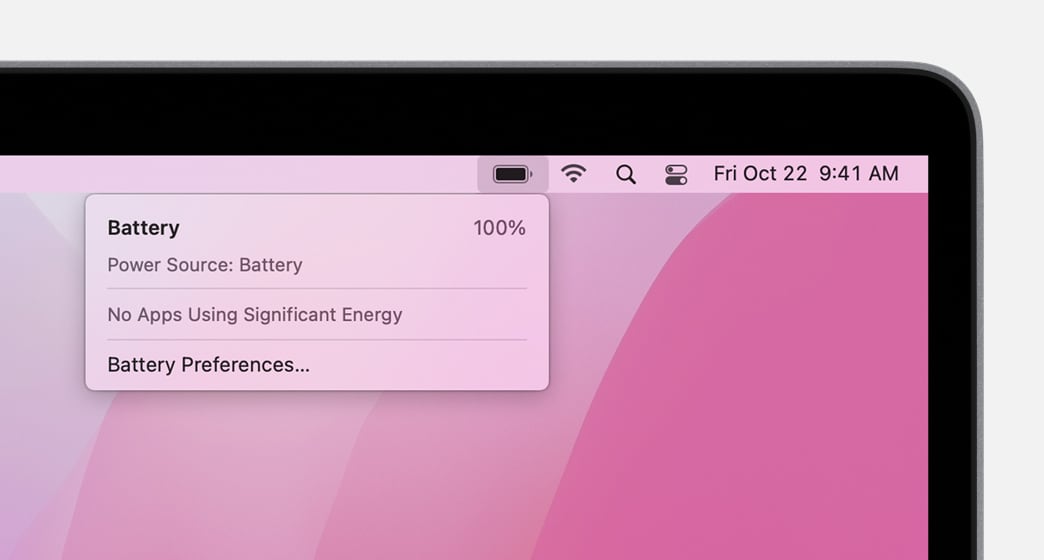
منوی وضعیت باتری همچنین به شما می گوید که آیا صفحه نمایش یا هر برنامه ای انرژی قابل توجهی مصرف می کند یا خیر. همچنین در نظر داشته باشید که برنامههایی را که برای صرفهجویی در مصرف باتری فهرست شدهاند، ببندید.
اگر از شارژ بهینه باتری در macOS Big Sur یا نسخه های جدیدتر استفاده می کنید، هنگامی که Mac خود به برق وصل است، اطلاعات بیشتری را مشاهده خواهید کرد، مانند اینکه آیا شارژ متوقف شده است یا اینکه باتری شما به طور کامل شارژ می شود. اگر شارژ متوقف شد و باید مک خود را زودتر به طور کامل شارژ کنید، روی Charge To Full Now کلیک کنید.
مشکلات شارژ را حل کنید
در مورد مسائل دیگر مانند اینکه آیا مک شما آداپتور برق را نمی شناسد یا تا ۱۰۰ درصد شارژ نمی شود، راهنمایی دریافت کنید.
اگر مک شما شارژ نمی شود
آداپتور برق متناوب وات صحیح را برای رایانه خود تأیید کنید. آداپتور برقی که دارای وات کمتری نسبت به سیستم مورد نیاز است ممکن است به طور قابل اعتمادی کامپیوتر را شارژ نکند. اگر مطمئن نیستید که از کدام آداپتور برق با رایانه خود استفاده کنید، نحوه شناسایی آداپتور برق Mac خود را بیاموزید .
برای راهنمایی بیشتر، بیاموزید که اگر آداپتور برق USB-C لپتاپ Mac شما را شارژ نمیکند یا کابل MagSafe یا آداپتور برق شما کار نمیکند، چه کاری باید انجام دهید . اگر مشکل همچنان ادامه داشت، مک خود را خاموش کنید، نمایشگر را به مدت ۳۰ ثانیه ببندید، سپس دوباره سعی کنید شارژ کنید. یا اگر Mac مبتنی بر اینتل دارید ، SMC را بازنشانی کنید .
اگر مک شما ۱۰۰٪ شارژ نمی شود
اگر از شارژ باتری بهینهشده در macOS Big Sur یا نسخههای جدیدتر استفاده میکنید، یا از macOS Catalina یا قدیمیتر استفاده میکنید، گاهی اوقات ممکن است باتری در macOS شارژ کامل (۱۰۰٪) را نشان ندهد، حتی پس از اینکه آداپتور برق برای مدت زمان طولانی وصل شده باشد. . این رفتار طبیعی است و به افزایش طول عمر کلی باتری کمک می کند.
اگر شارژ در حالت تعلیق است و نیاز دارید Mac خود زودتر کاملاً شارژ شود، نحوه از سرگیری شارژ را بیاموزید .

باتری لپ تاپ مک خود را سرویس کنید
رایانههای مکبوک، مکبوک ایر و مکبوک پرو با باتریهای داخلی باید باتریهایشان را فقط توسط یک سرویسدهنده مجاز Apple ، Apple Store ، یا یک ارائهدهنده تعمیرات مستقل که از قطعات اصلی اپل استفاده میکند، جایگزین کنند. تعمیرات انجام شده توسط افراد آموزش ندیده یا استفاده از قطعات غیر اصل اپل می تواند به تجهیزات شما آسیب برساند و چنین آسیبی مشمول گارانتی نمی شود. قطعات اصلی اپل نیز برای تعمیرات بدون گارانتی از طریق سلف سرویس تعمیر در دسترس هستند.
برخی از لپ تاپ های مک قدیمی دارای باتری های قابل جابجایی هستند که می توانید خودتان آنها را تعویض کنید. برای کمک به تعمیر باتری قابل جابجایی با یک ارائه دهنده خدمات مجاز اپل یا یک فروشگاه اپل تماس بگیرید.
ارائه دهندگان تعمیرات مستقل به قطعات، ابزار، آموزش، راهنمای خدمات، عیب یابی و منابع اصلی اپل دسترسی دارند. تعمیرات توسط ارائه دهندگان تعمیرات مستقل تحت پوشش ضمانت اپل یا برنامه های AppleCare نیستند، اما ممکن است تحت پوشش ضمانت تعمیر خود ارائه دهنده قرار گیرند. Self Service Repair دسترسی به قطعات، ابزار و دفترچه راهنمای تعمیرات اصلی اپل را فراهم میکند تا مشتریانی که با پیچیدگیهای تعمیر دستگاههای الکترونیکی آشنا هستند، بتوانند تعمیرات بدون گارانتی خود را انجام دهند. Self Service Repair در حال حاضر در ایالات متحده برای مدل های خاصی از رایانه های Mac که در سال ۲۰۲۰ یا بعد از آن معرفی شده اند در دسترس است. برای مشاهده دفترچه راهنمای تعمیرات و سفارش قطعات مدل های واجد شرایط، به صفحه تعمیرات سلف سرویس بروید .

اطلاعات ضمانت باتری را بدانید
گارانتی محدود یک ساله اپل شما شامل پوشش جایگزینی برای باتری معیوب می شود. اگر یک برنامه حفاظتی AppleCare برای لپتاپ Mac خود خریداری کردهاید، اگر باتری لپتاپ کمتر از ۸۰ درصد ظرفیت اولیه خود را حفظ کند، اپل آن را بدون شارژ تعویض میکند. اگر پوشش ندارید، می توانید با پرداخت هزینه باتری را تعویض کنید.